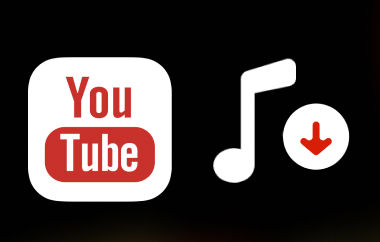אנשים רבים משתמשים בטינדר כדי לשוחח בצ'אט ולפגוש בני זוג חדשים. אבל יש כאלה שתהו, האם אפשר להקליט מסך בטינדר? זוהי שאלה הוגנת, במיוחד אם אכפת לכם מפרטיות. ידיעת מה טינדר מציגה או מסתירה יכולה לעזור לכם להישאר בטוחים. במדריך זה, נסביר האם האפליקציה מזהירה אחרים כשאתם מקליטים או מצלמים צילומי מסך. תלמדו גם כיצד לעשות זאת בבטחה ודרכים להגן על הפרופיל שלכם. נתחיל בלגלות מה קורה כשאתם מקליטים או מצלמים צילום מסך בטינדר.
חלק 1: האם טינדר מודיע על הקלטת מסך או צילומי מסך?
לפני שאתם מצלמים צילום מסך או מקליטים בטינדר, אתם עשויים לתהות האם טינדר מתריע על הקלטת מסך או צילומי מסך? זה ירגיש לא נעים אם האפליקציה תזהיר מישהו ששמרת את הפרופיל או ההודעות שלו. החדשות הטובות הן שטינדר לא מתריע לאף אחד כשאתם מקליטים או מצלמים צילומי מסך. אתם יכולים לעשות זאת בשקט בלי לשלוח הודעה. ובכל זאת, חכם להישאר מנומסים ולכבד את פרטיותם של אחרים. הימנעו משיתוף צילומי מסך או סרטונים ללא רשות. זה עוזר לכם להישאר בטוחים ולשמור על טינדר כמרחב פרטי ומכבד לכולם.
חלק 2: כיצד להקליט או לצלם מסך של טינדר
1. מקליט מסך AVAide
מקליט מסך AVAide הוא כלי קל להקלטת המסך, מצלמת הרשת והסאונד שלך. הוא עובד גם ב-Windows וגם ב-Mac ומספק לך תוצאות ברורות ואיכותיות. אתה יכול להקליט את המסך המלא או לבחור אזור מותאם אישית ולשמור את הסרטון שלך בפורמטים שונים. משתמשים רבים שואלים, האם טינדר מתריע כשאתה מקליט מסך, והתשובה היא לא. טינדר לא מתריע לאף אחד כשאתה מקליט או מצלם צילומי מסך. זה הופך את AVAide לדרך בטוחה ללכוד צ'אטים או פרופילים בטינדר, כל עוד אתה מכבד את הפרטיות ונמנע משיתוף תוכן ללא הסכמה.
שלב 1הורד את מקליט המסך של AVAide למחשב שלך על ידי לחיצה על כפתור ההורדה למטה. פעל לפי מדריך ההתקנה כדי להתקין ולהפעיל את הכלי.
שלב 2לאחר פתיחת המקליט, בחרו את האזור שברצונכם ללכוד. ניתן ללכוד את המסך כולו או לבחור חלק מותאם אישית למיקוד טוב יותר.
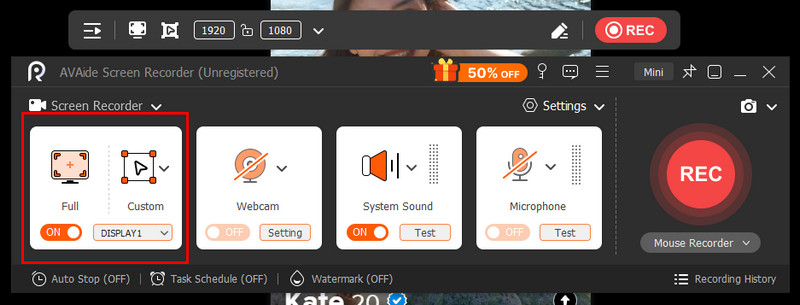
שלב 3הפעל את מצלמת הרשת, צליל המערכת או המיקרופון במידת הצורך. לאחר שתהיה מוכן, לחץ על REC כפתור כדי להתחיל להקליט את הסרטון שלך.
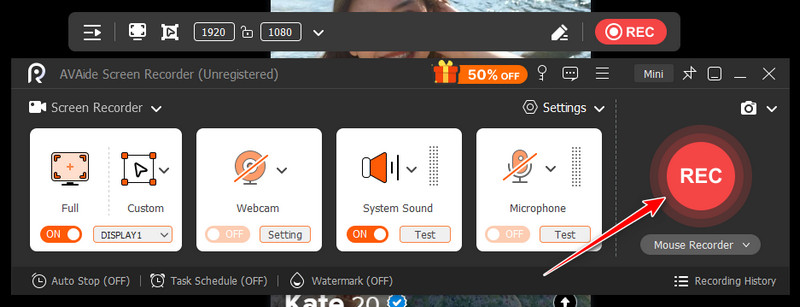
שלב 4כשתסיים, סמן את תפסיק כדי לסיים את ההפעלה. באפשרותך לצפות בתצוגה מקדימה, לקצץ או לערוך את ההקלטה שלך לפני שמירתה או שיתוףה.
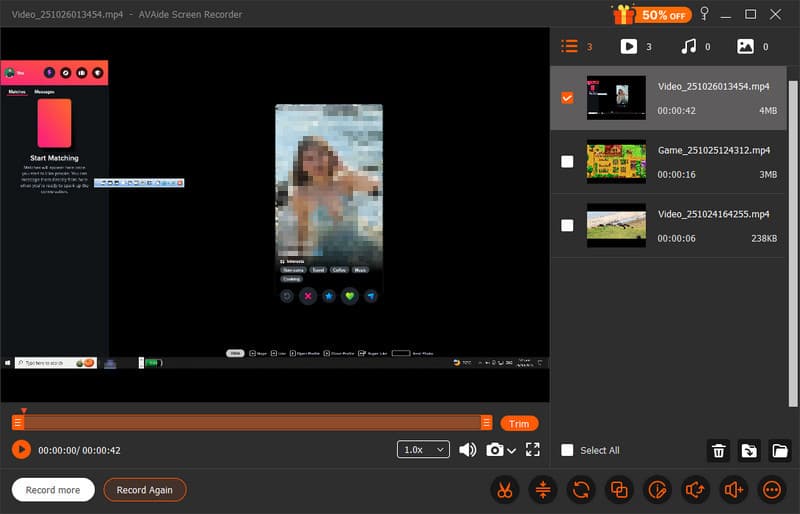
AVAide עובד היטב גם למשימות אחרות, כמו הקלטת פגישות מקוונות או הדרכות. למדריכים נוספים בנוגע לפרטיות, עיינו במאמר מועיל זה בנושא צילומי מסך בסנאפצ'ט בלי שהם ידעו.
2. בנדיקם
אם אתם רוצים דרך נוספת לתעד את הפעילות שלכם בטינדר, בנדיקם זוהי אפשרות טובה. זהו מקליט מסך קליל עבור Windows שמקליט וידאו ולוכד צילומי מסך באיכות גבוהה. משתמשים רבים שואלים, האם ניתן לצלם מסך בטינדר? וכן, אפשר. טינדר לא שולח התראות כשמצלמים צילום מסך או מקליטים את המסך. בעזרת Bandicam, ניתן לשמור צ'אטים, פרופילים או רגעים מהאפליקציה בבטחה תוך שמירה על מהירות ויציבות המכשיר.
שלב 1הורד והתקן את Bandicam מהאתר הרשמי, לאחר מכן פתח אותו במחשב שלך. בחר הקלטת מסך מצב למחשב שולחני או מצב הקלטת משחק אם אתם מפעילים את טינדר דרך אמולטור.
שלב 2בחר את האזור שברצונך להקליט או לצלם צילום מסך. תוכל לבחור להציג את המסך המלא או רק חלק ממנו. הפעל את המיקרופון או מצלמת הרשת אם ברצונך להוסיף קול או וידאו.
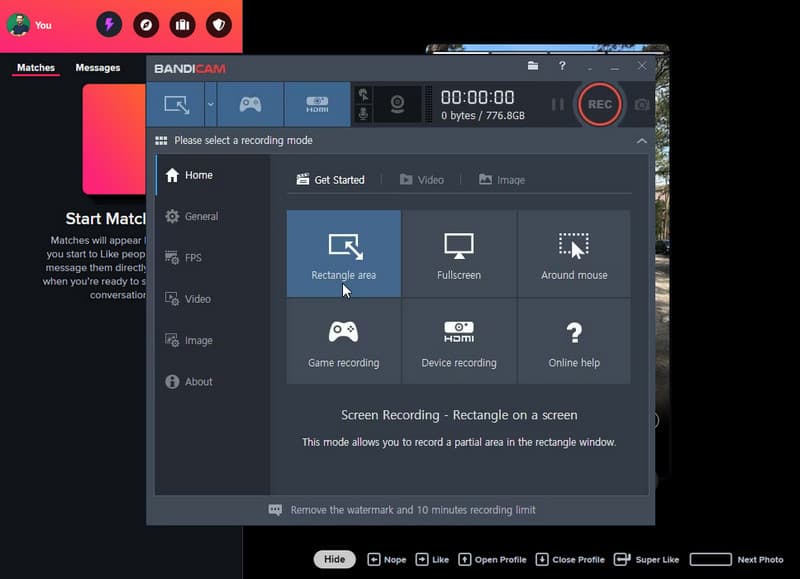
שלב 3נְקִישָׁה REC כדי להתחיל להקליט. כדי לצלם צילום מסך, לחץ F11 או לחץ על מַצלֵמָה כפתור. לאחר שתסיים, עצרו את ההקלטה ובדקו את הקבצים שלכם בתיקיית הפלט. תוכלו לצפות בהם בתצוגה מקדימה, לחתוך אותם או לשתף אותם לפי הצורך.
3. נול
נוֹל הוא מקליט מסך מודרני הידוע בשיתוף המהיר ובממשק הנקי שלו. הוא עובד גם במחשב וגם בנייד, מה שהופך אותו לבחירה מצוינת להקלטת צ'אטים או פעילות באפליקציה של טינדר. משתמשים רבים שואלים, האם אנשים בטינדר יכולים לראות אם צילמתם צילום מסך? והתשובה היא לא. טינדר לא מודיע לאף אחד אם אתם מצלמים צילום מסך או מקליטים את המסך שלכם. בעזרת Loom, תוכלו ללכוד בקלות את מה שמופיע על המסך שלכם מבלי להתריע בפני משתמשים אחרים.
שלב 1כנסו לאתר האינטרנט של Loom או הורידו את אפליקציית Loom למחשב או לנייד, לאחר מכן צרו חשבון חינמי. פתחו את המקליט ובחרו אם לצלם את כל המסך, כרטיסייה בדפדפן או חלון אפליקציה ספציפי.
שלב 2הפעילו את המיקרופון או המצלמה אם ברצונכם לכלול את קולכם או מצלמת הרשת בהקלטה. לחצו. התחל להקליט כדי לתעד את פעילותך בטינדר. ניתן גם להשהות או לעצור בכל עת.
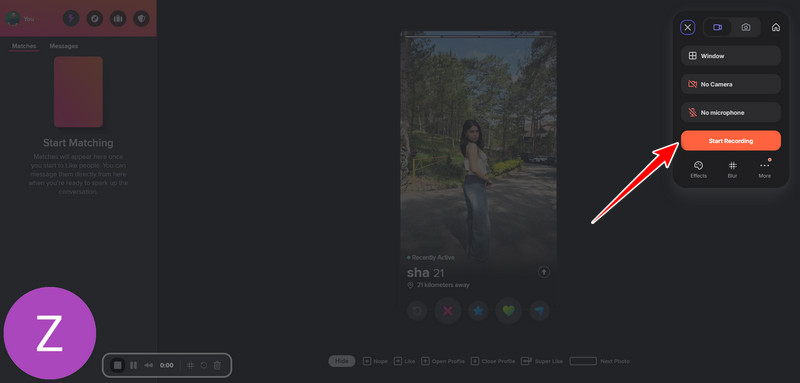
שלב 3לאחר שתסיים, Loom יעלה את הסרטון שלך באופן אוטומטי. משם, תוכל לקצץ, לשנות את שמו או לשתף אותו באמצעות קישור מאובטח.
4. סטודיו OBS
סטודיו OBS הוא מקליט מסך מקצועי המוכר בזכות הגמישות והפלט האיכותי שלו. הוא נהדר ללכידת פעילויות בטינדר, החל מצ'אטים ועד ניווט באפליקציה. אם תהיתם פעם, האם טינדר מתריע כשאתם מקליטים מסך? אתם יכולים להירגע בידיעה שהיא לא עושה זאת. האפליקציה לא תשלח התראות כשאתם מצלמים את המסך שלכם. זה הופך את OBS לבחירה מאובטחת להקלטה תוך שמירה על פרטיות הפעולות שלכם.
שלב 1התקינו את OBS Studio מהאתר המורשה שלו והתקינו אותו במחשב שלכם. הפעילו את הכלי והוסיפו Display Capture תחת לוח המקורות.
שלב 2בחר את המסך או חלון האפליקציה שלך כדי להקליט תוכן של טינדר. לחץ על התחל להקליט כדי להתחיל, אז תפסיק לאחר סיום.
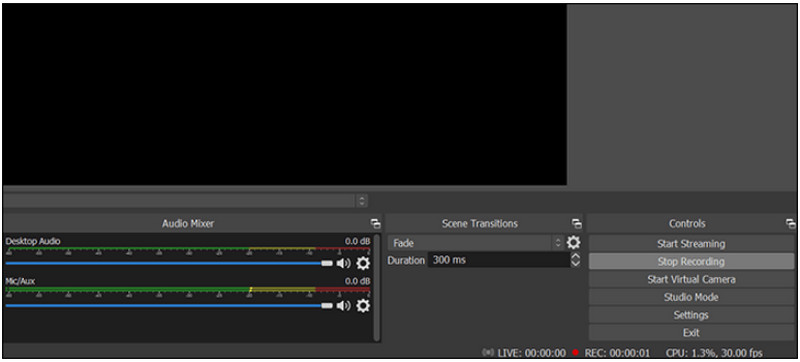
שלב 3שמור או צפה בתצוגה מקדימה של הקובץ בתיקייה הייעודית.
חלק 3: כיצד להגן על הפרטיות שלך בטינדר
פרטיות חשובה בטינדר, במיוחד מכיוון שכל אחד יכול לצלם צילומי מסך או אפילו להקליט את מה שמופיע על המסך. רבים תוהים, ניתן להקליט מסך בטינדר, ולמרות שהאפליקציה לא חוסמת או מודיעה למשתמשים, עדיין חכם להגן על הפרטים האישיים שלכם. להלן דרכים פשוטות לשמור על חשבונכם בטוח ועל המידע שלכם פרטי.
1. שתפו רק את מה שצריך.
שמרו על פרופיל פשוט. הימנעו מפרסום שמכם המלא, כתובתכם או מקום עבודתכם. ביוגרפיה קצרה וכמה תמונות מספיקות כדי להראות מי אתם מבלי לחשוף יותר מדי.
2. התאם את הגדרות הנראות שלך.
עבור להגדרות טינדר שלך וקבע מי יכול לראות אותך. כבה את "הצג אותי בטינדר" אם אתה רוצה לגלוש בשקט או השתמש בתכונה "שליטה מי רואה אותך" כדי להגביל את הנראות לאנשים שאהבת.
3. הימנעו מקישור לרשתות חברתיות אחרות.
זה אולי נראה נוח, אבל חיבור טינדר לחשבונות חברתיים כמו אינסטגרם או ספוטיפיי יכול לחשוף מידע אישי נוסף. שמרו ביניהם בנפרד כדי לשמור על פרטיותם.
4. היזהרו בשיתוף מיקום.
טינדר משתמש במיקום שלך כדי להתאים אותך למשתמשים בקרבת מקום, אך אינך חייב לשתף את המיקום המדויק שלך. הימנע משימוש באפליקציות צד שלישי שעוקבות אחר המיקום שלך או חושפות אותו.
5. כבדו גם את פרטיותם של אחרים.
גם אם טינדר לא מודיע לכם על צילומי מסך או הקלטות, תמיד חשבו פעמיים לפני שאתם שומרים או משתפים הודעות או תמונות של אדם אחר.
נקיטת הצעדים הבאים תעזור לכם ליהנות מטינדר תוך שמירה על הנתונים והאינטראקציות שלכם מפני חשיפה לא רצויה. בעזרת טיפים מועילים אלה, תוכלו ליישם אותם גם כשתרצו. הקלטת מסך בסנאפצ'ט.
הבנת האופן שבו טינדר מטפל בפרטיות חשובה לכל משתמש. למרות שרבים שואלים, האם טינדר מתריע על הקלטת מסךהתשובה נותרת שלילית. טינדר לא מתריע לאחרים כשאתם מצטלמים צילומי מסך או מקליטים את המסך. ובכל זאת, הפרטיות צריכה תמיד להיות במקום הראשון. השתמשו במכשירי הקלטה מהימנים באחריות, הימנעו משיתוף תוכן פרטי וכבדו את גבולותיהם של אחרים.
הקלט מסך, אודיו, מצלמת אינטרנט, משחקיות, פגישות מקוונות, כמו גם מסך אייפון/אנדרואיד במחשב שלך.



 הורדה מאובטחת
הורדה מאובטחת